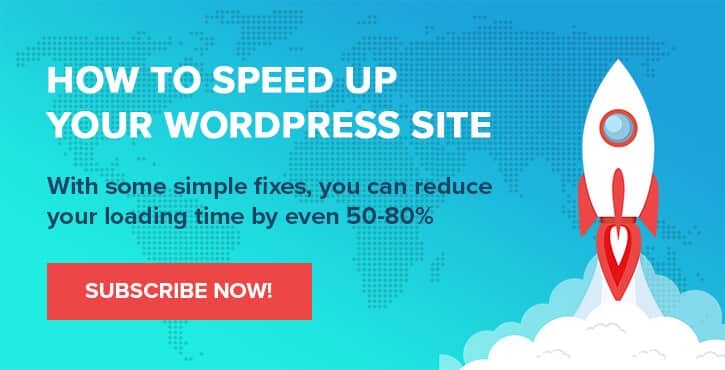Beaver Builder Review: ทหารผ่านศึก WordPress Page Builder นี้ยังคงแพ็คหมัดหรือไม่?
เผยแพร่แล้ว: 2022-10-11ไม่ต้องสงสัยเลยว่าปลั๊กอินตัวสร้างหน้าที่เหมาะสมสามารถปรับปรุงประสบการณ์ WordPress ทั้งหมดได้ นี่เป็นข่าวดีเพราะมีจำนวนมากในตลาด
การตรวจสอบ Beaver Builder นี้จะแสดงหนึ่งในผู้แข็งแกร่งแห่งพื้นที่และปลั๊กอินพรีเมียมชั้นนำในตลาด
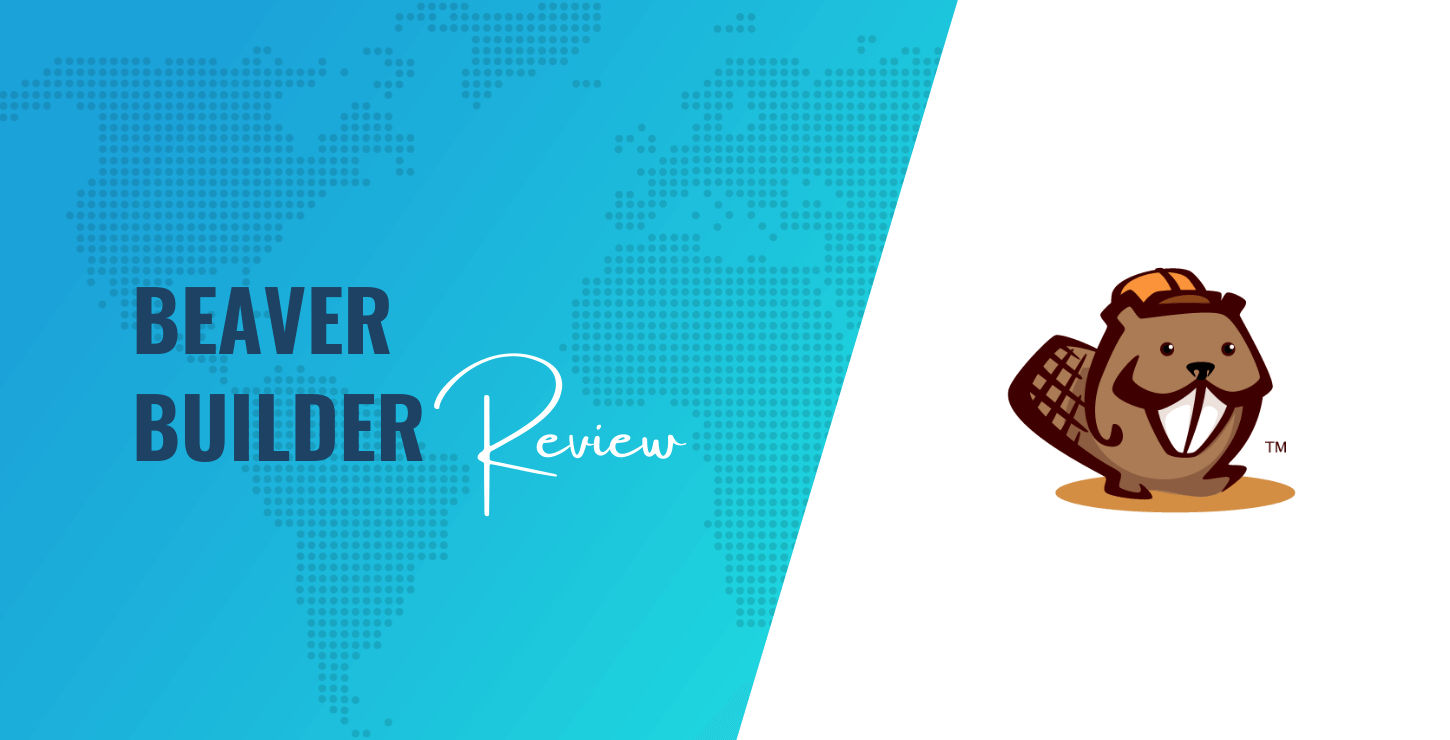
ในโพสต์นี้ เราจะมารีวิว Beaver Builder ในเชิงลึกให้คุณทราบ เราจะพูดคุยกันถึงสาเหตุว่าทำไมมันถึงดีกว่าคู่แข่งในบางกรณี ข้อดีและข้อเสียบางประการ และค่าใช้จ่ายเท่าไหร่
ขั้นแรก มาพูดถึงสิ่งที่ปลั๊กอินตัวสร้างเพจนำเสนอ
สารบัญ:
- ขอแนะนำตัวสร้างบีเวอร์
- ทำไมคุณถึงต้องการใช้ Beaver Builder แทนตัวสร้างเพจอื่นๆ
- วิธีนำทางไปยังส่วนต่อประสานตัวสร้างบีเวอร์
- ข้อดีและข้อเสียของ Beaver Builder
- ราคาของ Beaver Builder
ขอแนะนำตัวสร้างบีเวอร์

Beaver Builder เป็นหนึ่งในปลั๊กอินตัวสร้างเพจที่เก่าแก่ที่สุด ทีมพัฒนาได้สร้างชื่อเสียงในด้านความเสถียรและปลั๊กอินมีอัตราความพึงพอใจสูงในหมู่ฐานผู้ใช้ ด้วยเหตุผลบางประการ แต่ชุดคุณลักษณะและฟังก์ชันการทำงานที่หลากหลายมีส่วนสำคัญ:
- คุณใช้ตัวแก้ไขแบบลากและวางแบบภาพเพื่อสร้างเค้าโครงไซต์ของคุณ
- Beaver Builder มอบความยืดหยุ่นให้กับธีมและปลั๊กอินอื่น ๆ - คุณสามารถปรับให้เข้ากับการตั้งค่าของคุณเองได้โดยไม่ต้องยุ่งยาก
- มีหลายวิธีในการแสดงองค์ประกอบและเนื้อหาบนหน้าของคุณ ตัวอย่างเช่น คุณสามารถใช้วิดเจ็ตหรือรหัสย่อ
- คุณจะพบกับการผสานรวมมากมายกับโซลูชันบุคคลที่สามยอดนิยมอื่นๆ ด้วย ตัวอย่างเช่น คุณสามารถเชื่อมโยงแพลตฟอร์มการตลาดผ่านอีเมล ปลั๊กอิน WordPress อื่นๆ ปลั๊กอินแบบฟอร์มการติดต่อ และอื่นๆ
- อินเทอร์เฟซโดยทั่วไปมีเสถียรภาพ และไม่ค่อยพบข้อบกพร่อง
อย่างไรก็ตาม การพูดคุยถึงสิ่งที่ Beaver Builder นำเสนอนั้นมีความเกี่ยวข้องมากกว่าที่ปลั๊กอินอื่นๆ ไม่มี เราจะอธิบายเหตุผลในหัวข้อถัดไป
ทำไมคุณถึงต้องการใช้ Beaver Builder แทนตัวสร้างเพจอื่นๆ
Beaver Builder เป็นโซลูชันที่นำเสนอที่อื่นในบล็อก CodeinWP อันที่จริงในบทสรุปนั้น เราสังเกตว่าปลั๊กอินตัวสร้างเพจจำนวนมากมีชุดคุณลักษณะและฟังก์ชันการทำงานที่คล้ายคลึงกันอย่างไร
โดยทั่วไป คุณต้องการใช้ตัวสร้างเพจ (และโดยการขยายคือ Beaver Builder) ด้วยเหตุผลบางประการ สำหรับผู้เริ่มต้น คุณมีความยืดหยุ่นมากขึ้นเมื่อต้องเลือกการออกแบบ จริงอยู่ ช่องว่างนี้กำลังปิดลงเมื่อเทียบกับตัวแก้ไขบล็อก แต่ก็ยังมีความยืดหยุ่นมากกว่าในปลั๊กอินตัวสร้างเพจที่ดี
อย่างไรก็ตาม มีบางจุดที่ไม่เหมือนใครที่ Beaver Builder สามารถนำเสนอได้ซึ่งไม่โดดเด่นเท่ากับปลั๊กอินอื่นๆ:
- สำหรับผู้เริ่มต้น คุณสามารถใช้ตัวเลือกเสริมของ Beaver Themer เพื่อรวมประสบการณ์ทั้งหมดไว้ในอินเทอร์เฟซเดียว ซึ่งหมายความว่าคุณสามารถสร้างธีมทั้งหมดได้โดยใช้ Beaver Builder รวมถึงส่วนหัวและส่วนท้ายของคุณ
- คุณยังสามารถ 'ตัวสร้างบีเวอร์' ที่ 'ไวท์เลเบล' ได้ หากคุณพัฒนาไซต์สำหรับผู้อื่น นั่นหมายความว่าลูกค้าของคุณจะไม่เห็นแบรนด์ Beaver Builder ใดๆ อาจไม่สำคัญสำหรับผู้ใช้ทุกคน แต่ปัจจุบัน Elementor ไม่ได้รวมตัวเลือกนี้เลย
- คุณสามารถใช้ Beaver Builder กับไซต์ได้มากเท่าที่คุณต้องการ เนื่องจากใบอนุญาตทั้งหมดสนับสนุนไซต์ไม่จำกัด สิ่งนี้จะเพิ่มมูลค่าของปลั๊กอินและช่วยให้คุณทำงานบนไซต์ใหม่โดยใช้ฟังก์ชันการทำงานโดยไม่ต้องกลัว
- ไม่มี 'การล็อคอิน' กับ Beaver Builder นี่คือที่ที่ปลั๊กอินหรือธีมจะทิ้งรหัสย่อไว้ตลอดเนื้อหาของคุณ อาจเป็นฝันร้ายหากคุณต้องการเปลี่ยนวิธีแก้ปัญหา Beaver Builder เป็นหนึ่งในปลั๊กอินตัวสร้างเพจยอดนิยมเพียงไม่กี่ตัวที่ช่วยให้โค้ดและเนื้อหาพื้นฐานของคุณ 'สะอาด'
ในตัวของมันเอง Beaver Builder เป็นปลั๊กอินที่ยอดเยี่ยม ส่วนหนึ่งเป็นเพราะใช้งานง่ายและตรงไปตรงมา ในหัวข้อถัดไป เราจะพูดถึงเรื่องนี้ต่อไป
การตรวจสอบ Beaver Builder: วิธีนำทางอินเทอร์เฟซ
สำหรับปลั๊กอินตัวสร้างเพจส่วนใหญ่ มีสองแง่มุม: ตัวสร้างเองและสไตล์การออกแบบของคุณ ในส่วนถัดไปเราจะดูทั้งสองอย่าง ในการเริ่มต้น มาพูดถึงผู้สร้างและสิ่งที่คุณสามารถทำได้
- วิธีสร้างเลย์เอาต์
- วิธีจัดสไตล์การออกแบบของคุณ
วิธีสร้างเลย์เอาต์
Beaver Builder มีเทมเพลตที่สร้างไว้ล่วงหน้าจำนวนหนึ่งให้คุณเลือก และวิธีที่ยืดหยุ่นในการเริ่มกระบวนการสร้าง เช่นเดียวกับปลั๊กอินตัวสร้างเพจอื่นๆ คุณสามารถหมุนหน้าหรือโพสต์ใหม่ได้ตามปกติ จากนั้นใช้ลิงก์แก้ไขที่เกี่ยวข้อง:
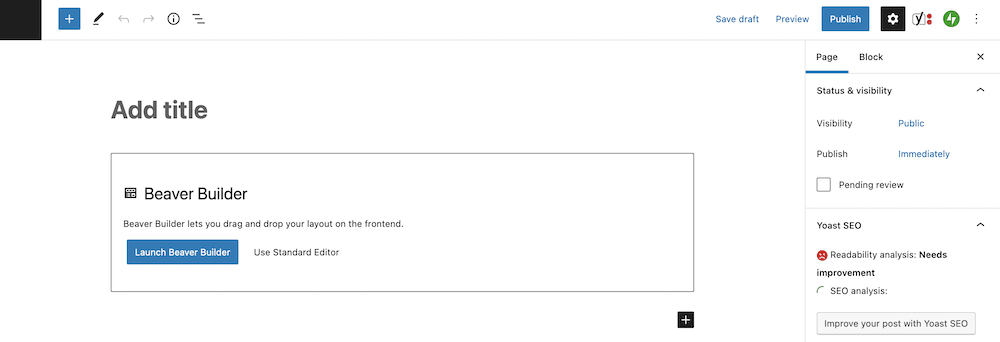
หากคุณคลิกไอคอนเครื่องหมาย บวก ทางด้านขวา คุณจะเปิดหน้าจอโต้ตอบขึ้นมา จากที่นี่ คุณสามารถเลือกเทมเพลตได้ หรือคุณสามารถเลือกที่จะสร้างการออกแบบของคุณจากกระดานชนวนเปล่า:
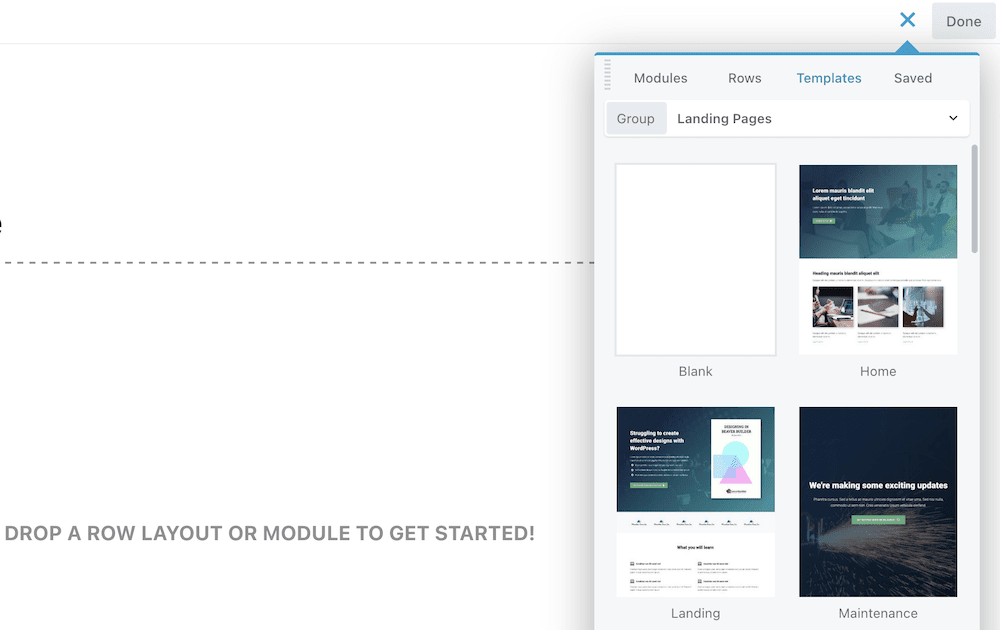
เมื่อเทมเพลตปรากฏขึ้นบนหน้าจอของคุณ คุณจะใช้เลย์เอาต์แบบเต็มหน้าจอ โดยมีองค์ประกอบที่ซ่อนอยู่นอกหน้าจอ เหมือนกับตัวแก้ไขบล็อก อีกครั้ง คุณจะเข้าถึงรายการโมดูลจากด้านขวาของหน้าจอ:
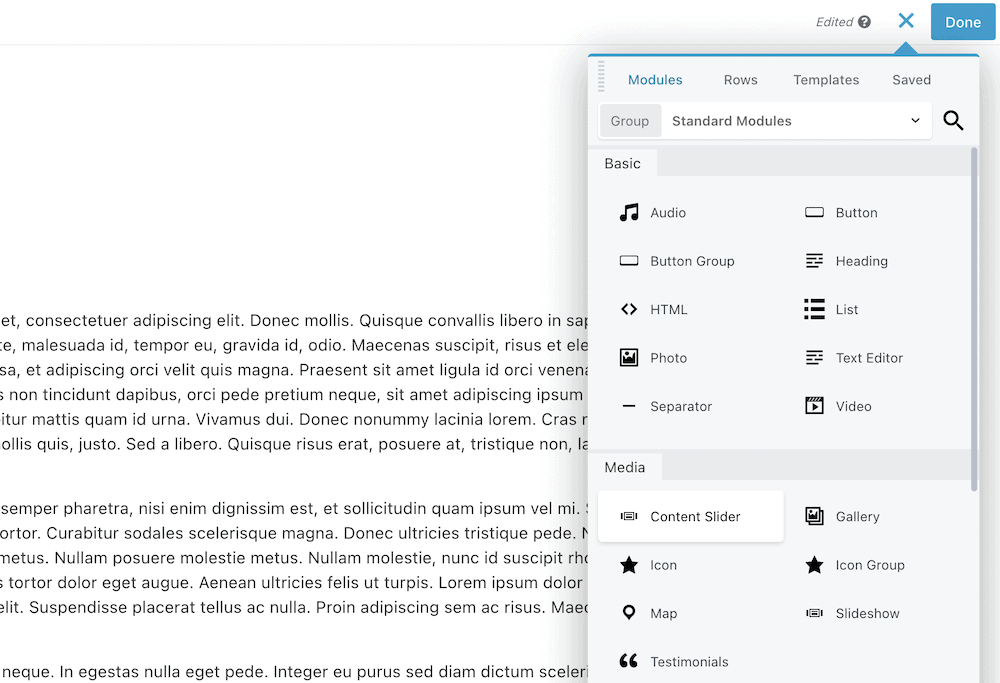
เราชอบวิธีที่โมดูลต่างๆ อยู่ในกลุ่ม เนื่องจากทำให้ค้นหาและเลือกโมดูลที่เหมาะสมกับความต้องการของคุณได้ง่ายขึ้น เมื่อคุณลากและวางโมดูลลงบนหน้า คุณจะใช้หน้าต่างป๊อปอัปเพื่อแก้ไขตัวเลือก:
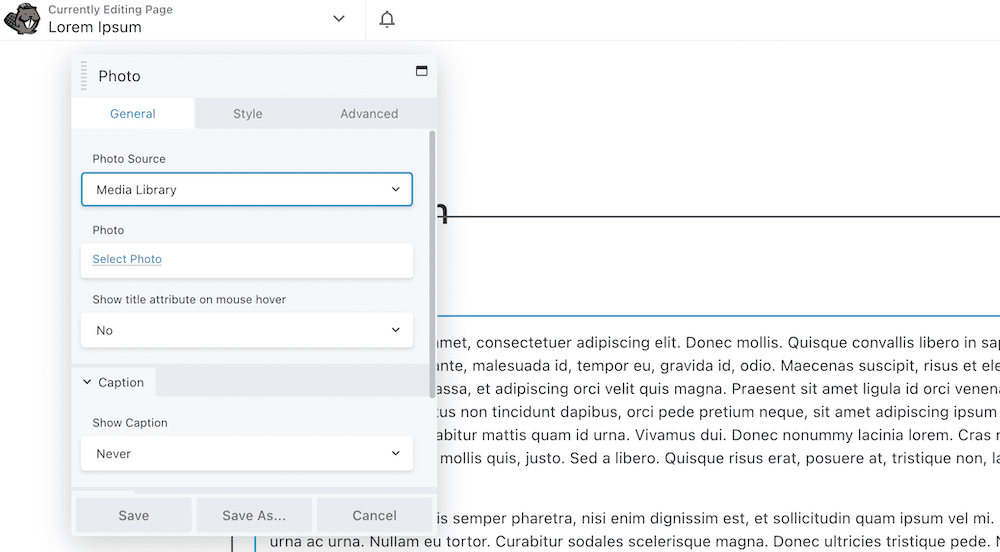
ยังดีที่คุณสามารถเปลี่ยนหน้าต่างลอยเหล่านี้เป็นพื้นที่วิดเจ็ตทางซ้ายมือได้ ด้วยวิธีนี้ คุณจะมีความสอดคล้องกันมากขึ้นและสามารถดูหน้าทั้งหมดได้
วิธีจัดสไตล์การออกแบบของคุณ
ภายในหน้าต่างลอยเหล่านี้ คุณยังเข้าถึงตัวเลือกการจัดสไตล์ได้อีกด้วย มีสองแท็บที่นี่นอกเหนือจาก ทั่วไป: สไตล์ และ ขั้นสูง สิ่งเหล่านี้เสนอชุดตัวเลือกที่แตกต่างกัน อดีตจัดการองค์ประกอบด้านต่างๆ เช่น การจัดรูปแบบ ตัวเลือกการพิมพ์ และการเติม:
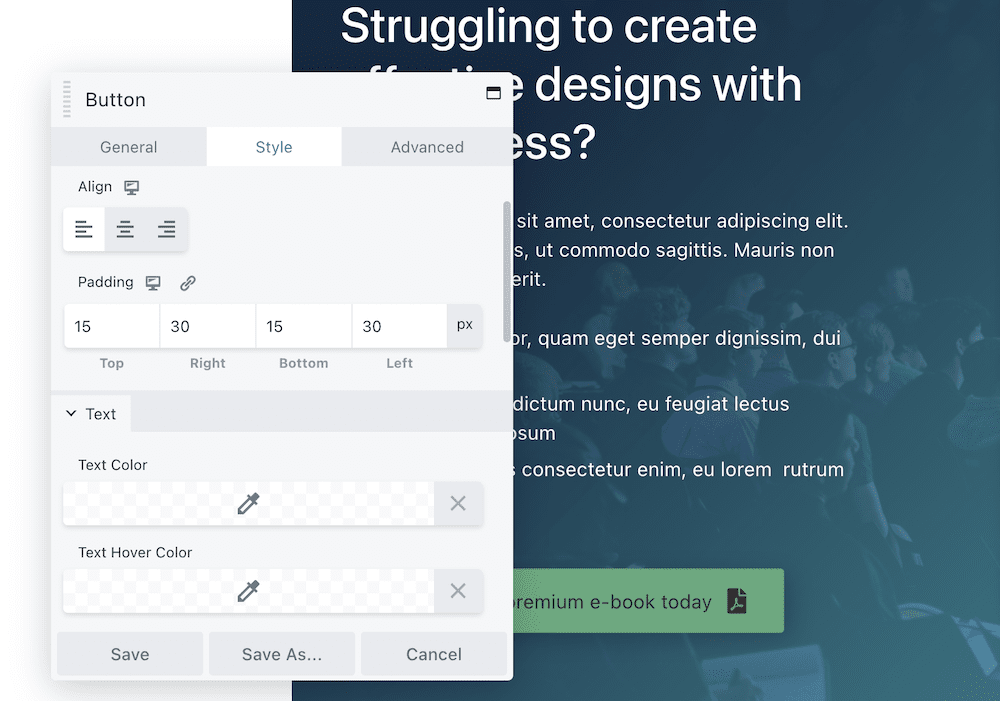
ในทางตรงกันข้าม แท็บ ขั้นสูง เป็นที่ที่คุณจะได้พบกับตัวเลือกที่เน้นนักพัฒนาซอฟต์แวร์มากขึ้น ที่นี่ คุณจะปรับระยะห่างระยะขอบ ตั้งค่าแท็ก HTML จุดพักสำหรับหน้าจอขนาดเล็ก และอื่นๆ:
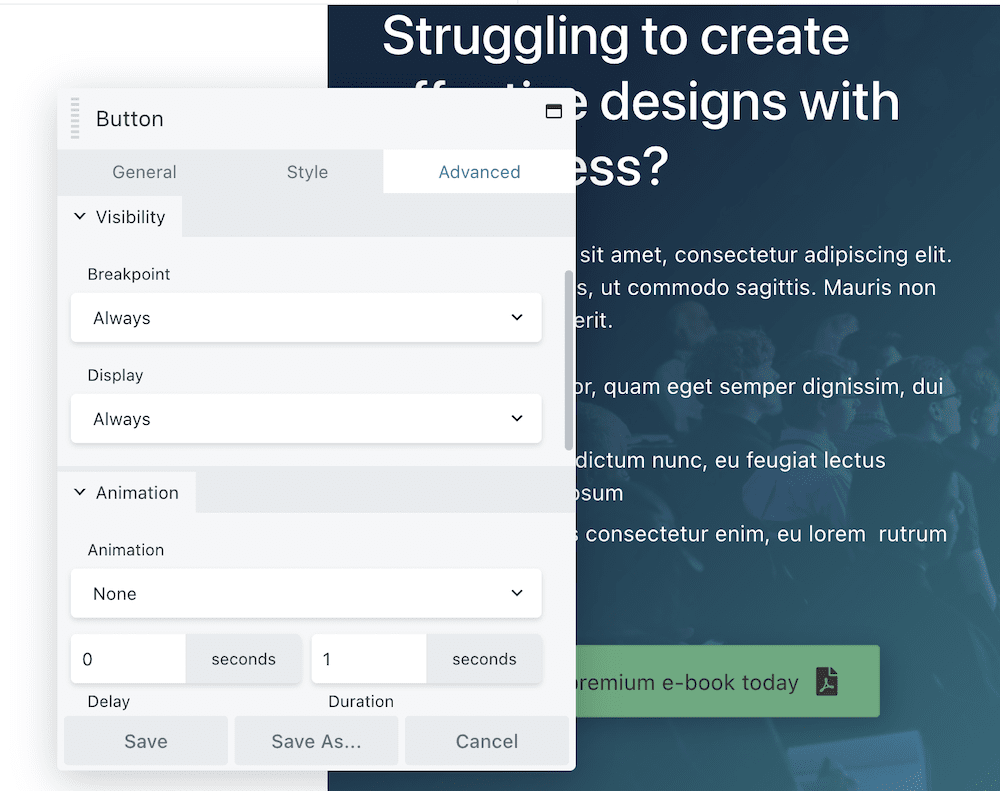
นี่เป็นราคาปกติสำหรับบรรณาธิการจำนวนมาก และไม่มีอะไรที่จะทำให้คุณประหลาดใจที่นี่ สิ่งนี้มีทั้งดีและไม่ดี ในอีกด้านหนึ่ง คุณจะได้รับชุดตัวเลือกทั่วไปและคุ้นเคย ท้ายที่สุด มีเพียงตัวเลือกมากมาย และมันสมเหตุสมผลแล้วที่จะสั่งพวกมันด้วยวิธีนี้ อย่างไรก็ตาม ในทางกลับกัน Beaver Builder ไม่โดดเด่นในคุณสมบัติประเภทนี้

เมื่อพูดถึงเรื่องนี้ เรามาลองสรุป Beaver Builder กันในส่วนสุดท้ายของเรากัน
รีวิว Beaver Builder: ข้อดีและข้อเสีย
มีหลายสิ่งหลายอย่างในแพ็คเกจ Beaver Builder และควรสรุปว่าอะไรดีและไม่ดีนักเกี่ยวกับปลั๊กอิน ไม่แปลกใจเลยที่ข้อดีมีมากมาย:
- อินเทอร์เฟซใช้งานได้ดีและน่าพึงพอใจ ทำให้ใช้งานได้มากขึ้นอีกด้วย
- มีองค์ประกอบมากมายให้เลือกและตัวเลือกการปรับแต่งเพื่อปรับแต่ง คุณจะไม่มีปัญหากับการสร้างไซต์ของคุณด้วยสิ่งที่นำเสนอ
- การสนับสนุนลูกค้านั้นยอดเยี่ยมและเป็นหนึ่งในไฮไลท์ของ Beaver Builder เป็นประเภทของการสนับสนุนที่ผู้ใช้รายอื่นยกย่อง และเป็นเรื่องปกติที่ธุรกิจ WordPress ที่ดีควรนำเสนอ
- แตกต่างจากโซลูชันเช่น Divi, Avada และอื่นๆ Beaver Builder ช่วยให้โค้ดของคุณสะอาดอยู่เสมอ ซึ่งหมายความว่าจะไม่ใช้รหัสย่อเพื่อสร้างเลย์เอาต์ และหมายความว่าคุณสามารถย้ายออกจาก Beaver Builder ได้หากต้องการในอนาคต ทุกสิ่งเท่าเทียมกัน Beaver Builder ยังโหลดได้เร็วกว่าตัวสร้างเพจอื่นๆ เล็กน้อย
- Beaver Builder มีชื่อเสียงในด้านความเสถียร ค่อนข้างหายากที่จะพบข้อบกพร่องหรือข้อบกพร่องอื่นๆ
- เนื่องจากแผน Beaver Builder ทั้งหมดรองรับไซต์ไม่จำกัด จึงสามารถประหยัดต้นทุนได้มาก หากคุณกำลังมองหาเครื่องมือสร้างสำหรับหลายเว็บไซต์
อย่างไรก็ตาม ไม่ใช่ทุกอย่างสมบูรณ์แบบอย่างที่คุณคาดหวัง แม้ว่าตัวปลั๊กอินจะไม่ได้มีพื้นที่ที่ไม่ดีนัก แต่ก็มีบางสิ่งที่ควรทราบ:
- หากคุณต้องการเข้าถึงการสนับสนุนการสร้างธีมแบบเต็ม คุณต้องซื้อปลั๊กอิน Beaver Themer แยกต่างหาก ซึ่งมีมูลค่า $147 จาก $99 สำหรับ Beaver Builder Pro
- Beaver Builder ไม่มีคุณสมบัติมากเท่ากับปลั๊กอินอื่นๆ ตัวอย่างเช่น คุณจะไม่มีตัวสร้างป๊อปอัปอย่าง Elementor Pro หรือตัวเลือกการออกแบบมากมาย
- หากคุณต้องการตัวสร้างสำหรับไซต์เดียว ราคาของ Beaver Builder นั้นแพงเมื่อคุณเปรียบเทียบกับปลั๊กอินอื่นๆ ตัวอย่างเช่น Beaver Builder มีค่าใช้จ่าย 99 ดอลลาร์สำหรับการใช้งานบนไซต์ไม่จำกัด ขณะที่ Elementor Pro มีสิทธิ์ใช้งานไซต์เดียวราคาถูก 49 ดอลลาร์ (แม้ว่า Elementor Pro จะมีราคาแพงกว่าหากคุณใช้งานบนเว็บไซต์จำนวนมาก)
️ เราจะพูดถึงประเด็นสุดท้ายนี้กันต่อไป เพราะมันคุ้มค่าที่จะลงรายละเอียดอีกเล็กน้อย จากตรงนั้น คุณจะมีทุกสิ่งที่จำเป็นในการตัดสินใจว่า Beaver Builder เหมาะกับคุณหรือไม่
รีวิว Beaver Builder: ราคา
อันดับแรก มาสรุปค่าใช้จ่ายของ Beaver Builder ในระดับต่างๆ กัน:
- มาตรฐาน. นี่คือ $99 ต่อปี และจะไม่รวมธีม Beaver Builder, ไวท์เลเบล หรือความสามารถของ WordPress Multisite สำหรับคนส่วนใหญ่ นี่คือแผนดีที่สุด ( เพิ่มเติมเกี่ยวกับเรื่องนี้ด้านล่าง )
- มือโปร. ในราคา $199 ต่อปี คุณจะได้รับธีมและฟังก์ชัน Multisite แต่ยังไม่มีตัวเลือกไวท์เลเบล
- หน่วยงาน ระดับนี้มอบประสบการณ์ Beaver Builder ทั้งหมดแก่คุณ รวมถึงตัวเลือกไวท์เลเบลด้วยราคา 399 ดอลลาร์ต่อปี
หากคุณต้องการเข้าถึงการสร้างธีม คุณจะต้องซื้อส่วนเสริม Beaver Themer แยกต่างหากซึ่งมีราคา 147 ดอลลาร์ สำหรับ ปลั๊กอินหลัก
เนื่องจากแผนทั้งหมดของ Beaver Builder รองรับการใช้งานบนไซต์ไม่จำกัด จึงสามารถประหยัดต้นทุนได้มาก หากคุณต้องการตัวสร้างสำหรับไซต์จำนวนมาก ตัวอย่างเช่น Elementor Pro มีขีดจำกัดไซต์ที่เข้มงวดกว่ามาก ดังนั้นจึงอาจมีราคาแพงอย่างรวดเร็วหากคุณต้องการสร้างไซต์มากกว่า 25 ไซต์
อย่างไรก็ตาม หากคุณสร้างเว็บไซต์เพียงแห่งเดียว Beaver Builder อาจมีราคาแพงมาก เนื่องจากคุณไม่สามารถกระจายต้นทุนของวิธีการแบบไม่จำกัดไปยังไซต์ต่างๆ ได้
นอกจากนี้ Beaver Builder ไม่มีตัวเลือกใบอนุญาตตลอดชีพ เช่น Divi ดังนั้น คุณจะต้องต่ออายุใบอนุญาตทุกปีหากต้องการรับการสนับสนุนและการอัปเดตต่อไป คุณจะได้รับส่วนลดการต่ออายุ 30% ซึ่งทำให้ง่ายขึ้นเล็กน้อย
อ่าน การเปรียบเทียบ Elementor กับ Divi กับ Beaver Builder เพื่อเรียนรู้เพิ่มเติมว่าผู้สร้างทั้งสามนี้รวมกันได้อย่างไร
แผน Beaver Builder ที่ดีที่สุดคืออะไร?
ผู้ใช้ส่วนใหญ่จะพอใจกับแผน มาตรฐาน ที่ถูกที่สุด ซึ่งมีค่าใช้จ่าย $99 แผนนี้ทำให้คุณเข้าถึงตัวสร้างที่มีคุณสมบัติครบถ้วนแล้ว แม้ว่าคุณจะพลาดธีมตัวสร้างบีเวอร์ก็ตาม
แม้ว่าธีม Beaver Builder จะเป็นธีมที่ดี แต่ตอนนี้คุณจะพบกับธีมฟรีคุณภาพสูงจำนวนมากที่ใช้วิธีการอเนกประสงค์ที่ปรับแต่งได้เช่นเดียวกัน
ตัวอย่างเช่น ธีม Neve ที่ให้บริการฟรีนั้นเข้ากันได้ดีกับ Beaver Builder และเสนอตัวเลือกการปรับแต่งที่มากกว่าธีม Beaver Builder ธีมน้ำหนักเบาอื่นๆ เช่น Astra, GeneratePress และ OceanWP ก็เป็นตัวเลือกที่ยอดเยี่ยมเช่นกัน
ยกเว้นธีม Beaver Builder เหตุผลเดียวที่คุณอาจต้องการอัปเกรดมีดังนี้:
- หากคุณต้องการใช้ Beaver Builder บนเครือข่ายหลายไซต์ของ WordPress คุณจะต้องมีแผนอย่างน้อย $199 Pro
- หากคุณต้องการไวท์เลเบลอินเทอร์เฟซ Beaver Builder (เช่น สำหรับไซต์ลูกค้า) คุณจะต้องใช้แผนสำหรับ เอเจนซี่ 399 ดอลลาร์
ความคิดสุดท้ายเกี่ยวกับการตรวจสอบ Beaver Builder ของเรา
ปลั๊กอินตัวสร้างหน้าเป็นส่วนสำคัญของปริศนา WordPress อย่างไรก็ตาม การตัดสินใจอาจเป็นเรื่องยากเนื่องจากมีปลั๊กอินตัวสร้างเพจคุณภาพมากมายให้เลือก การตรวจสอบ Beaver Builder นี้พิจารณาหนึ่งในเครื่องมือที่เก่าแก่และเป็นที่นิยมมากที่สุดในตลาด
อินเทอร์เฟซเป็นตัวเอกและความสามารถในการออกแบบนั้นยอดเยี่ยม นอกจากนี้ยังมีความเสถียรที่ยอดเยี่ยม โค้ดที่สะอาด (สำหรับเครื่องมือสร้างเพจ) และอาจมีราคาไม่แพงมากหากคุณสร้างเว็บไซต์จำนวนมาก เนื่องจากแผนทั้งหมดรองรับการใช้งานไม่จำกัด
เอเจนซีที่สร้างเว็บไซต์ไคลเอ็นต์อาจชอบที่ Beaver Builder รองรับการติดป้ายกำกับสีขาว เนื่องจากปลั๊กอินตัวสร้างเพจอื่นๆ ไม่รองรับ
อย่างไรก็ตาม Beaver Builder อาจมีราคาแพงหากคุณต้องการตัวสร้างสำหรับไซต์เดียว โดยเฉพาะอย่างยิ่งหากคุณต้องการเพิ่มการสนับสนุนการสร้างธีมแบบเต็มผ่าน Beaver Themer Elementor Pro จะมีราคาที่ถูกกว่าสำหรับไซต์เดียว และ Divi ยังคงให้คุณค่าที่ดีกว่าหากคุณต้องการสร้างธีม
นอกจากนี้ Beaver Builder ยังไม่มีฟีเจอร์และตัวเลือกการออกแบบมากมายเท่ากับเครื่องมืออย่าง Elementor และ Divi หากคุณต้องการเสียงระฆังและนกหวีดทั้งหมด เช่น ตัวสร้างป๊อปอัปและ/หรือตัวเลือกสไตล์มากมาย คุณอาจมีความสุขกับเครื่องมือเหล่านี้
หากคุณคิดว่าจุดแข็งของ Beaver Builder มีมากกว่าจุดอ่อนสำหรับความต้องการของคุณ ก็เป็นตัวเลือกที่ดี
หากคุณยังคงอยู่ในรั้วและต้องการดูว่ามันทำงานอย่างไรกับผู้สร้างรายอื่นๆ คุณสามารถอ่านการเปรียบเทียบ Beaver Builder กับ Elementor กับ Divi แบบเต็มของเรา
คุณเห็นด้วยกับการทบทวน Beaver Builder ของเราหรือไม่? ถ้าไม่แจ้งให้เราทราบความคิดเห็นของคุณในส่วนความคิดเห็นด้านล่าง!
…
อย่าลืมเข้าร่วมหลักสูตรเร่งรัดของเราในการเร่งความเร็วไซต์ WordPress ของคุณ ด้วยการแก้ไขง่ายๆ บางอย่าง คุณสามารถลดเวลาในการโหลดลงได้ถึง 50-80%: